Personalizar sua tela de bloqueio no Android é uma maneira eficaz de aprimorar sua experiência com o smartphone, criando uma interface mais personalizada e funcional. Ao adaptar sua tela de bloqueio de acordo com suas preferências e necessidades, você pode torná-la mais atraente visualmente e garantir que as informações e os recursos que você mais valoriza estejam prontamente acessíveis. Por exemplo, você pode escolher um papel de parede que reflita sua personalidade, interesses ou humor, ou exibir informações importantes informações como eventos de calendário, atualizações meteorológicas ou notificações, tornando sua tela de bloqueio mais dinâmica e envolvente espaço.
Além disso, personalizar sua tela de bloqueio também pode melhorar sua eficiência geral e a experiência do usuário. Ao adicionar ou modificar os atalhos da tela de bloqueio, você pode acessar rapidamente seus aplicativos ou configurações usados com mais frequência sem desbloquear totalmente o dispositivo. Isso não apenas economiza tempo, mas também permite que você interaja com seu telefone de maneira mais integrada em várias situações.
Como personalizar sua tela de bloqueio no Android 14
Aparentemente seguindo os passos da Apple após o lançamento do iOS 16, o Google está trazendo uma personalização mais aprofundada da tela de bloqueio para o Android 14. Você não apenas pode alterar o papel de parede, mas o Android 14 também apresenta diferentes widgets de relógio, além da capacidade de alterar os atalhos da tela de bloqueio.
- Desbloqueie seu telefone Android com Android 14, mas não vá para a tela inicial.
- Pressão longa em um espaço vazio na tela de bloqueio.
- Toque em Tela de bloqueio guia no canto superior esquerdo.
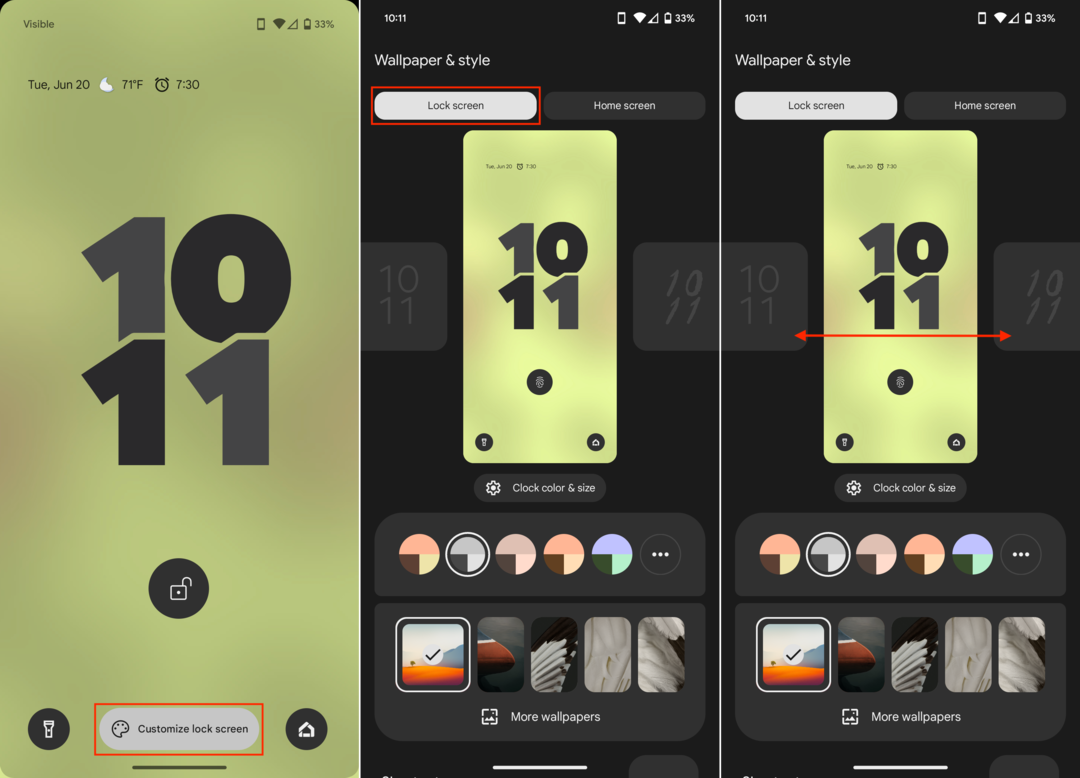
- Deslize para a esquerda e para a direita para selecionar um dos diferentes estilos de relógio.
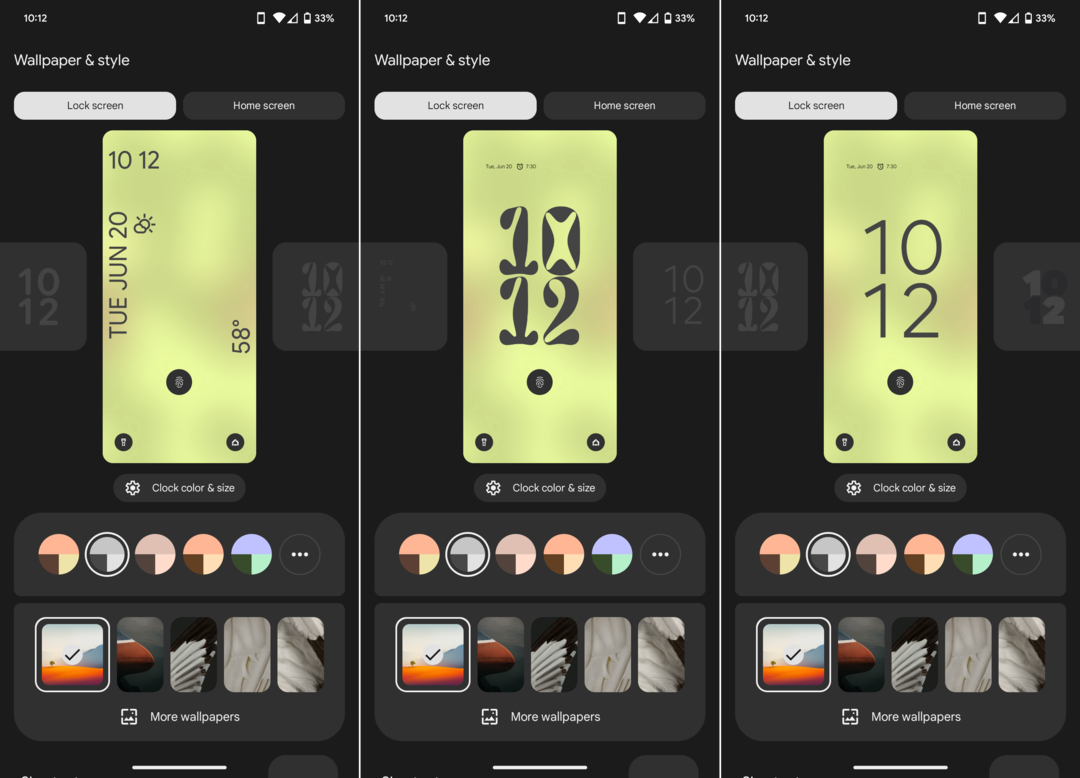
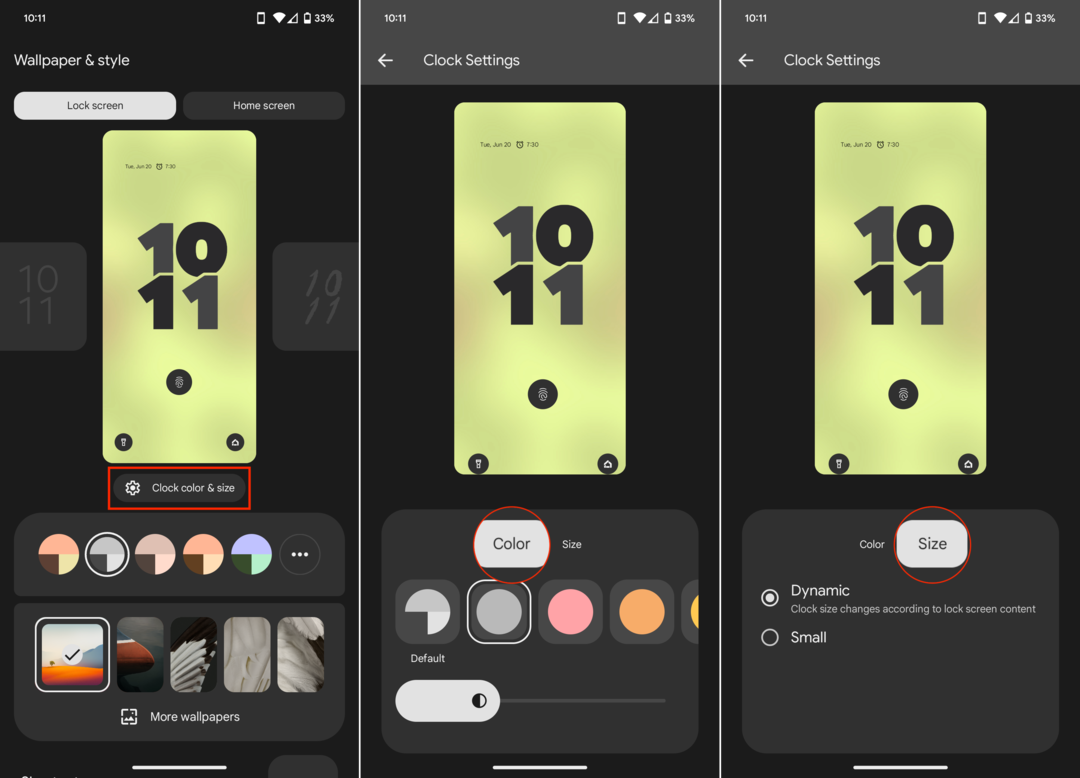
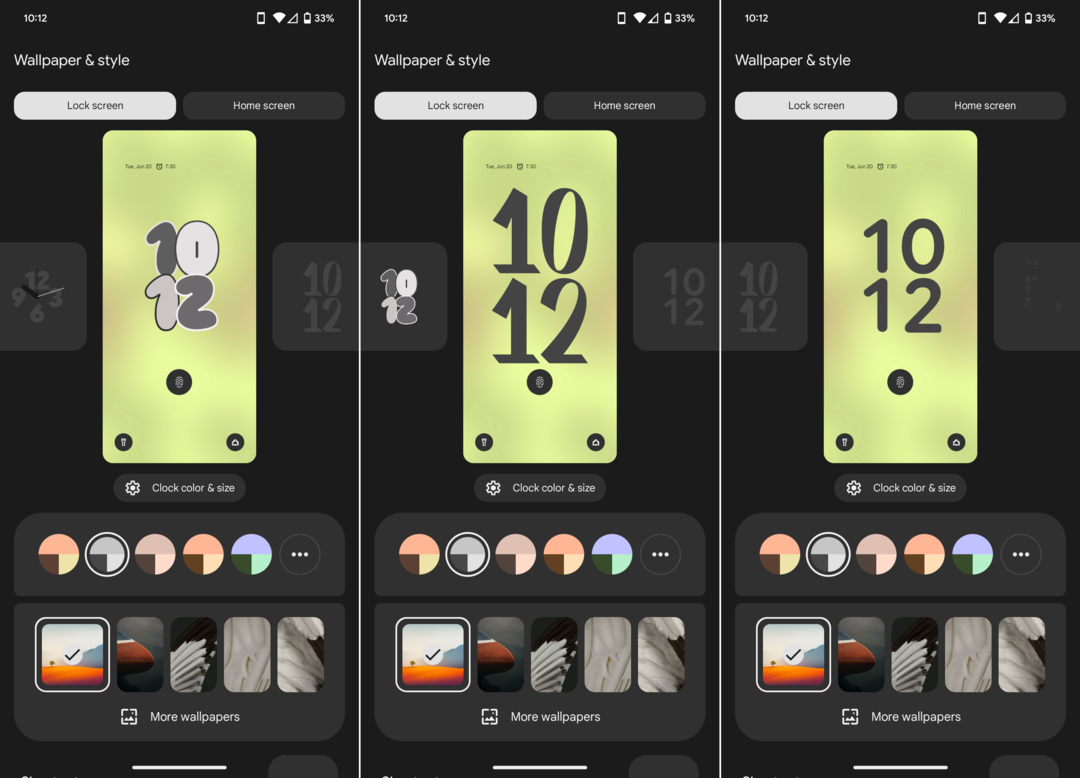
- Toque em Cor e tamanho do relógio botão.
- Selecione uma cor para usar no relógio. Você pode arrastar o controle deslizante para a esquerda e para a direita para ajustar o matiz das cores usadas.
- Tocar Tamanho.
- Selecione um dos seguintes:
- Dinâmico: o tamanho do relógio muda de acordo com o conteúdo da tela de bloqueio.
- Pequeno
- Toque em Voltar botão no canto superior esquerdo para salvar suas alterações.
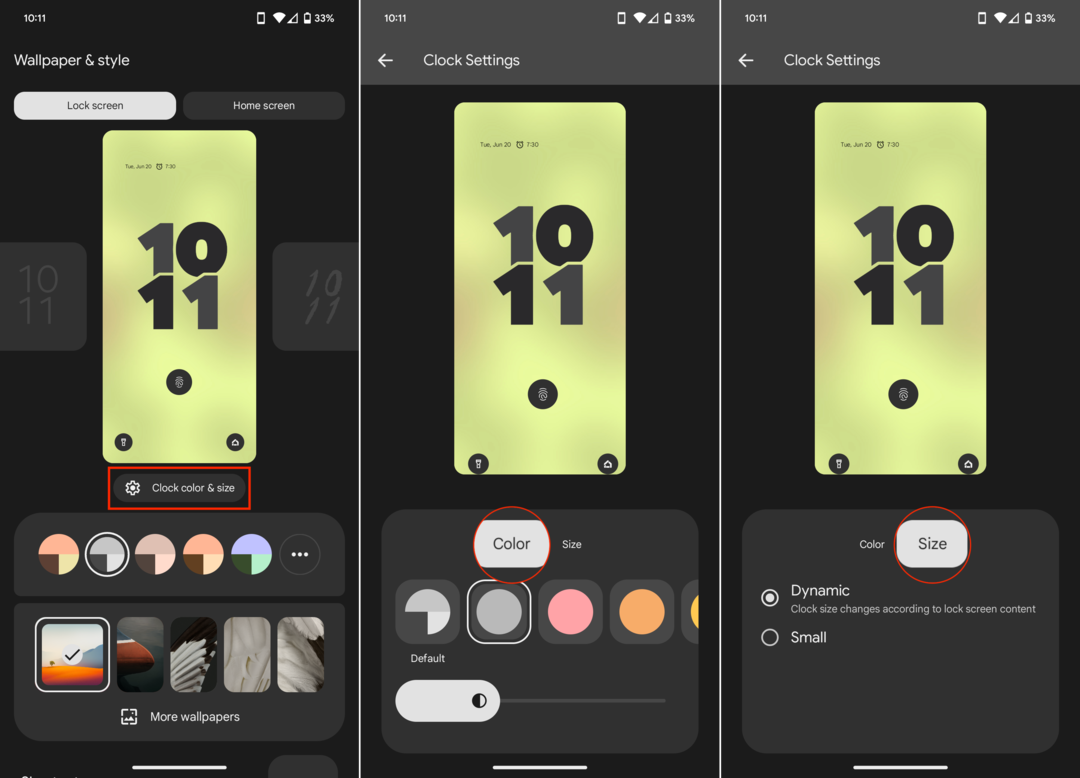
- Selecione um tema de cores para usar abaixo da visualização da tela de bloqueio.
- Selecione um papel de parede para usar na tela de bloqueio.

- Role para baixo e toque em Atalhos.
- Deslize para a esquerda e para a direita para selecionar um atalho para a esquerda.
- Deslize para a esquerda e para a direita para selecionar um atalho para a direita.
- Toque em Voltar botão no canto superior esquerdo para salvar suas alterações.
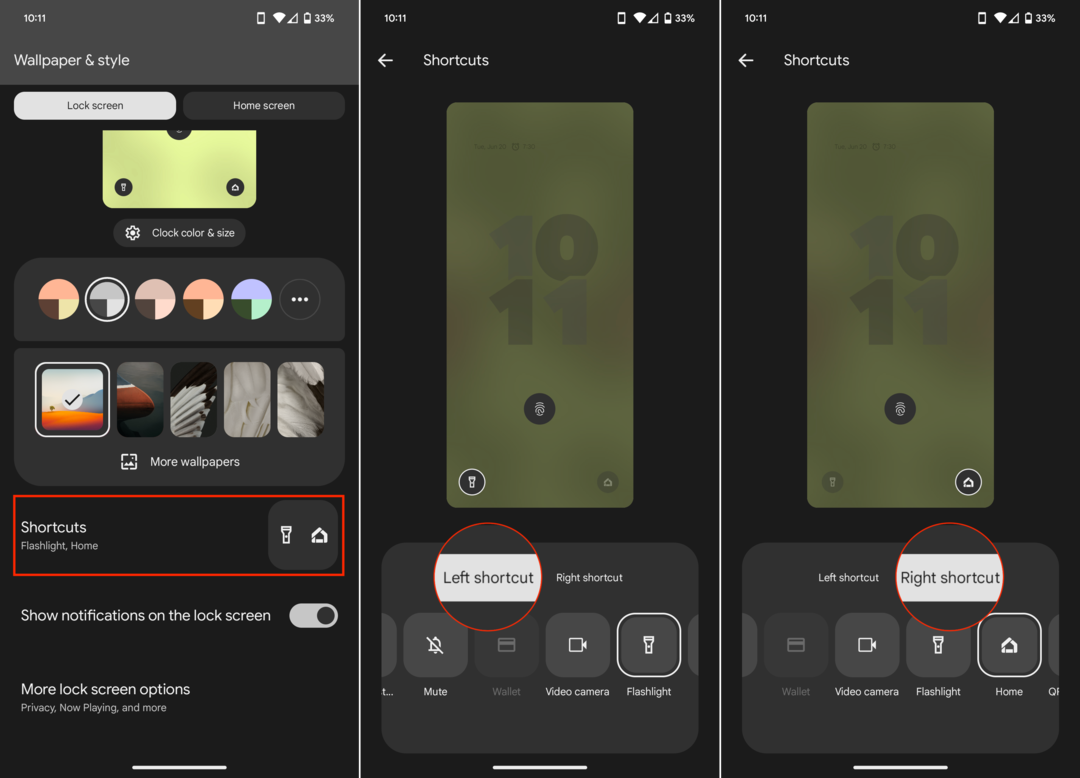
- Se você deseja que as notificações sejam exibidas na tela de bloqueio, toque no botão para ativar essa funcionalidade.
- Tocar Mais opções de tela de bloqueio.
- Debaixo de o que mostrar seção, personalize o seguinte:
- Privacidade.
- Mostrar todo o conteúdo de notificação
- Mostrar conteúdo confidencial apenas quando desbloqueado
- Não mostrar notificações de jeito nenhum
- Adicionar texto na tela de bloqueio
- Use os controles do dispositivo sem desbloquear o telefone
- Atalhos
- Relógio de linha dupla: Mostrar relógio de linha dupla quando disponível
- Tocando agora: identifique as músicas que estão tocando nas proximidades
- Privacidade.
- Debaixo de quando mostrar seção, personalize o seguinte:
- Sempre mostre a hora e as informações
- Toque para verificar o telefone
- Levante para verificar o telefone
- Tela de ativação para notificações: quando a tela está escura, ela é ativada para novas notificações
- Toque em Voltar botão no canto superior esquerdo para salvar suas alterações.
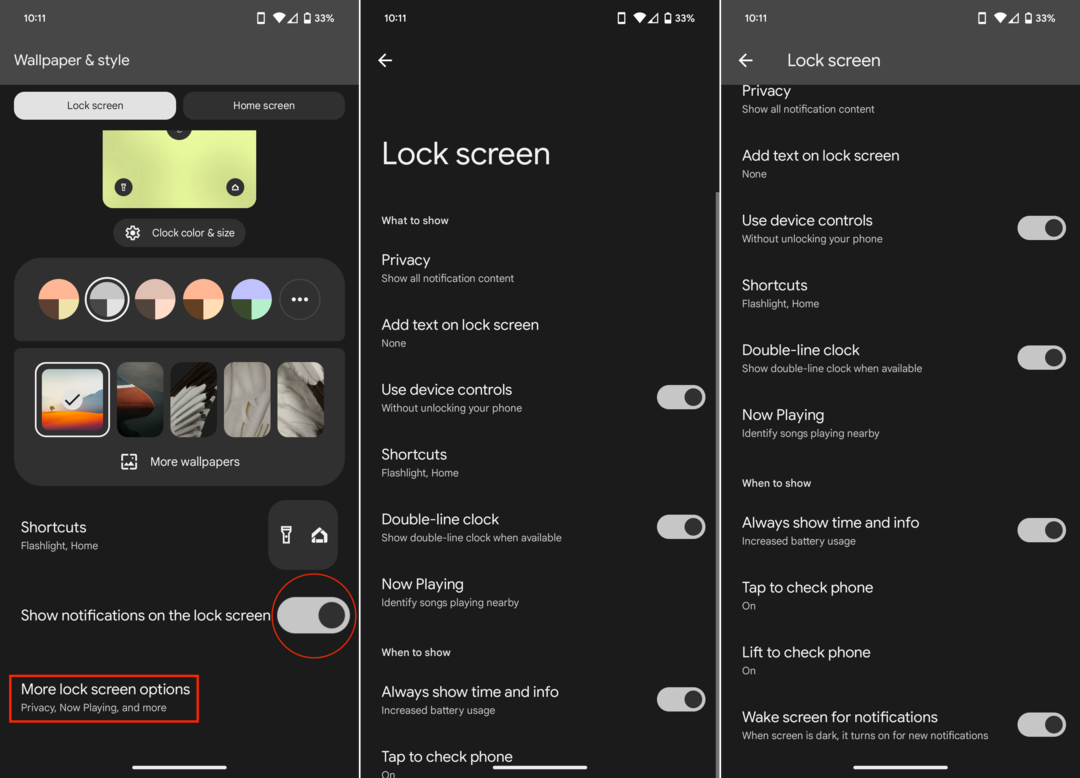
- Quando terminar de personalizar a tela de bloqueio, deslize para cima e você será levado para a tela inicial.
O que mais há de novo no Android 14?

Primeiro, temos papéis de parede gerados por IA: o Android 14 está configurado para dar aos usuários o poder de criar seus próprios papéis de parede usando o modelo de difusão de texto para imagem do Google. Este recurso legal é sobre a criação de papéis de parede exclusivos e personalizados que combinam perfeitamente com os interesses dos usuários.
A próxima grande novidade é a privacidade de localização aprimorada. O Android 14 está dando um passo à frente para tornar mais fácil para os usuários controlar como os aplicativos acessam seus dados de localização. É uma mudança de transparência – os usuários poderão ver exatamente quais aplicativos estão usando seus dados de localização e podem revogar o acesso de qualquer aplicativo com o qual se sintam desconfortáveis.
Passando para os novos recursos de notificação, o Android 14 apresenta uma série de novos elementos nessa área. Você encontrará opções para ativar flashes de câmera e flashes de tela para notificações recebidas. Além disso, você poderá ver quais aplicativos usam seus dados de localização para notificações e criar sons de notificação personalizados.
Depois de estrear no Google I/O 2022, o Health Connect agora está sendo integrado ao Android 14. O objetivo do Health Connect é sincronizar suas métricas de saúde e condicionamento físico entre diferentes aplicativos, permitindo que você para ver todas as suas estatísticas em um aplicativo de sua escolha, em vez de precisar usar vários aplicativos diferentes.
Por último, mas não menos importante, os desenvolvedores também têm algo pelo que esperar. O Android 14 lançará uma variedade de novos recursos para desenvolvedores, incluindo novas APIs para melhorar seus aplicativos e novas ferramentas para ajudar na depuração.
Isso é apenas um instantâneo do que se espera que venha com o Android 14. O Google ainda está trabalhando na nova versão, então é possível que vejamos ainda mais recursos adicionados antes do lançamento final.
Quando o Android 14 será lançado?
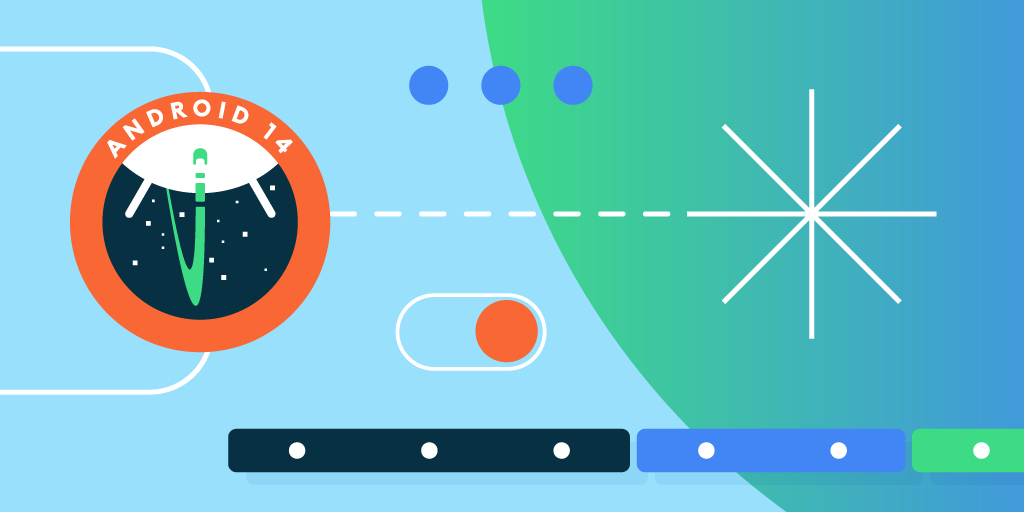
A Google ainda não anunciou uma data de lançamento oficial para o Android 14. No entanto, com base no cronograma de lançamento das versões anteriores do Android, podemos esperar que o Android 14 seja lançado em agosto de 2023. O Google lançou a primeira prévia do desenvolvedor do Android 14 em fevereiro, seguida por uma segunda prévia do desenvolvedor em março. O primeiro beta público da nova versão foi lançado em abril, seguido por um segundo beta público em maio, logo após a conclusão do Google I/O 2023 Keynote.
Claro, é importante lembrar que, embora o Google forneça um esboço e tenha seguido um cronograma nos últimos anos, há uma chance de que a versão final esteja um pouco atrasada. Uma nova versão do Android pode enfrentar atrasos devido a vários motivos. O processo de desenvolvimento de um novo sistema operacional é intrincado e complexo, envolvendo uma infinidade de elementos, como projetar novos recursos, melhorar os existentes, corrigir bugs e garantir o desempenho ideal em uma vasta gama de dispositivos. Muitas vezes, desafios técnicos imprevistos podem surgir durante esse processo, exigindo mais tempo para serem resolvidos.